Александр Ватаманюк - Установка, настройка и восстановление Windows 7 на 100%
- Название:Установка, настройка и восстановление Windows 7 на 100%
- Автор:
- Жанр:
- Издательство:Издательство «Питер»046ebc0b-b024-102a-94d5-07de47c81719
- Год:2010
- Город:Санкт-Петербург
- ISBN:978-5-49807-603-4
- Рейтинг:
- Избранное:Добавить в избранное
-
Отзывы:
-
Ваша оценка:
Александр Ватаманюк - Установка, настройка и восстановление Windows 7 на 100% краткое содержание
Данное издание предназначено для пользователей, которые уже немного знакомы с компьютером и хотят научиться самостоятельно устанавливать и настраивать операционную систему. Доступный язык изложения материала и большое количество наглядных иллюстраций помогут вам правильно установить Windows 7 и настроить свой компьютер так, чтобы добиться оптимальной производительности. Кроме того, в книге подробно описаны базовые принципы восстановления операционной системы.
Все права защищены. Никакая часть данной книги не может быть воспроизведена в какой бы то ни было форме без письменного разрешения владельцев авторских прав.
Информация, содержащаяся в данной книге, получена из источников, рассматриваемых издательством как надежные. Тем не менее, имея в виду возможные человеческие или технические ошибки, издательство не может гарантировать абсолютную точность и полноту приводимых сведений и не несет ответственности за возможные ошибки, связанные с использованием книги.
Установка, настройка и восстановление Windows 7 на 100% - читать онлайн бесплатно ознакомительный отрывок
Интервал:
Закладка:
Рассмотрим пример восстановления папки, для чего нажмем кнопку Обзор папок. Это приведет к открытию окна со списком найденных системных архивов. При выделении архива его содержимое появляется в правой части окна. Если вам повезет и вы найдете нужную папку, то выделите ее и нажмите кнопку Добавить папкув нижней части окна. В результате она появится в списке окна, показанного на рис. 21.1. Подобным образом можно добавить любое количество папок или файлов.
После того как нужные папки выбраны, нажмите кнопку Далее.
Последний и самый важный этап – выбор места, куда нужно восстановить выбранные объекты (рис. 21.2). Можно восстановить данные в то место, где они и находились, а можно выбрать любое другое месторасположение. Если вы уверены, что восстановление данных не затронет при этом существующих данных, можете выбрать первый вариант. Второй вариант – более гибкий, поскольку позволяет при необходимости вручную синхронизировать восстанавливаемые и существующие данные. По этой причине он более предпочтительный.
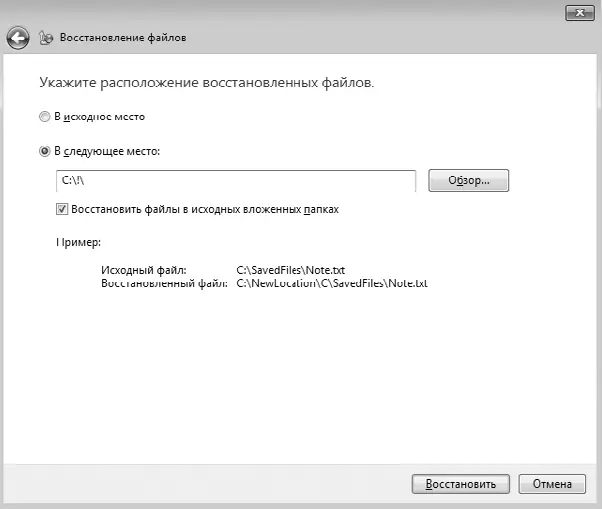
Рис. 21.2.Указываем место, куда нужно восстановить данные
После выбора нужного варианта восстановления нажмите кнопку Восстановить. Начнется процесс восстановления данных. При этом откроется еще одно окно, с помощью которого вы сможете наблюдать за ходом восстановления.
Длительность процесса зависит от объема объектов, выбранных для восстановления. Когда процесс будет завершен, появится кнопка Готово.
21.2. Восстановление системы из точки восстановления
Когда работа операционной системы сопровождается появлением разного рода системных ошибок, источник которых неизвестен, рано или поздно встает вопрос о том, чтобы вернуть операционную систему в нормальное рабочее состояние. Если вы опытный пользователь, то, в принципе, проанализировав все недавние действия и возникающие в данный момент ошибки, можете определить источник проблем и попытаться его устранить. Однако это не всегда возможно и к тому же может повлечь за собой еще большие проблемы. По этой причине самый простой выход из сложившейся ситуации – попробовать восстановить рабочее состояние системы, используя для этого созданные точки восстановления системы. Если же восстановление операционной системы с помощью точек восстановления не привело к положительным результатам или по каким-либо причинам невозможно, нужно использовать созданный ранее образ системы.
Точка восстановления системы – это не что иное, как копия работоспособного системного реестра и других системных файлов. Подобные точки операционная система создает автоматически, если она определяет, что компьютер работает стабильно и можно сохранить его текущее состояние в системном архиве. Кроме того, точка восстановления создается каждый раз, если планируется выполнение каких-то критичных для работы операционной системы действий, например установка обновлений либо обновление драйвера устройства.
Подобных точек восстановления может быть много, причем практически за весь период работы компьютера [4]. Поэтому с их помощью не составляет особого труда восстановить предыдущее состояние операционной системы, если это вообще возможно.
Механизм работы с точками восстановления системы существовал и в более ранних версиях Windows, поэтому нет ничего странного в том, что разработчики Windows 7 решили оставить его в том виде, каким он был в Windows Vista.
Рассмотрим пример восстановления предыдущего состояния операционной системы с использованием для этого стандартного компонента Архивация и восстановление.
Для начала восстановления нужно щелкнуть на ссылке Восстановить системные параметры или компьютер,которая находится в нижней части окна (см. рис. 18.2).
В результате откроется окно, из которого можно узнать некоторую полезную информацию о точках восстановления системы (рис. 21.3). Кстати, чтобы вы не переживали о том, что будет с вашими документами и другими файлами, в этом окне присутствует соответствующее сообщение о том, что изменения могут коснуться только установленных программ и драйверов и не затрагивают документы.
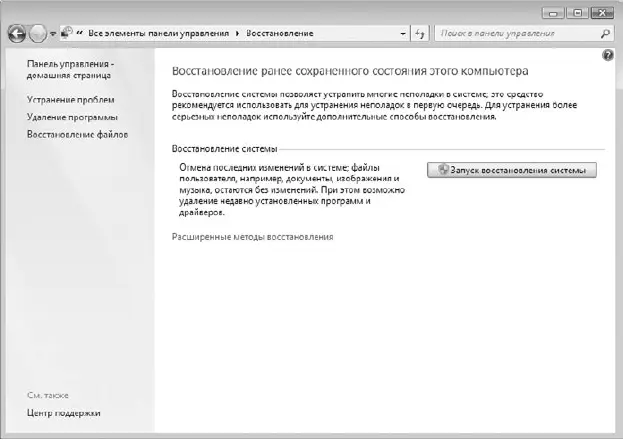
Рис. 21.3. Начинаем процесс восстановления с помощью точки восстановления системы
ПРИМЕЧАНИЕ
Нужно быть готовыми к тому, что после восстановления операционной системы некоторые программы откажутся работать или будут работать со сбоями. Подобное возможно только в том случае, если вы устанавливали новые программы после того, какуже была создана точка восстановления и данные об этом факте в ней не содержатся. В этом случае после восстановления операционной системы неправильно работающие программы придется переустановить.
Итак, приступим. Нажимаем кнопку Запуск восстановления системы.Откроется мастер восстановления системы, который сообщит вам некоторую вступительную информацию (рис. 21.4). В принципе, ничего важного в ней нет, но если вас заинтересует вопрос обратимости планируемых изменений, щелкните на ссылке Это обратимый процесс?и ознакомьтесь с предлагаемой разработчиками системы информацией.
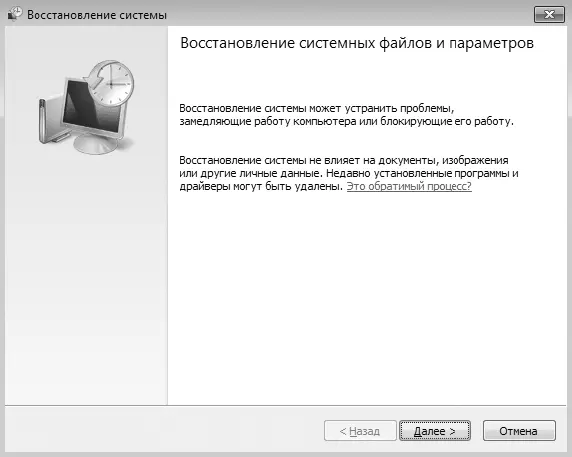
Рис. 21.4.Знакомимся со «вступительным словом»
Стоит отметить, что Windows 7 очень лояльно относится к пользователям операционной системы, постоянно предоставляя им возможность прочесть полезную информацию, когда могут возникнуть затруднения с выбором действия. Кроме того, практически любой процесс, даже если он уже запущен, может быть в любой момент остановлен и система будет возвращена к исходному состоянию.
Ознакомившись с вводной частью, для продолжения нажмите кнопку Далее.В следующем окне вы увидите список точек восстановления, которые уже успели накопиться за время работы операционной системы (рис. 21.5). Из необходимой информации здесь присутствует дата создания точки восстановления и ее описание, на которое можно ориентироваться при выборе. Если установить флажок Показать другие точки восстановления,вы сможете увидеть и более ранние точки восстановления, что иногда может пригодиться при выборе дальнейших действий.
Ваша задача – вспомнить, когда операционная система еще работала стабильно, и выбрать точку восстановления, которая относится к этому периоду. Чаще всего бывает достаточно указать точку восстановления, созданную 2-3 дня назад. Если же система сбоит давно и вы никаких активных действий для ее восстановления не предпринимали, придется напрячь память и хотя бы приблизительно определить период, когда начались проблемы. В противном случае вы будете вынуждены потратить много времени на поочередное применение точек восстановления, чтобы найти ту, при которой работа операционной системы стабилизируется.
Читать дальшеИнтервал:
Закладка:








